Android的进度条是不能满足我们的需求,通常我们都是拖动滑块作为自定义图像,并且背景也是自定义的,所以不要说太多废话,今天爱站技术频道小编就带你来了解Android自定义垂直拖动搜索条进度条吧!
Android自带的SeekBar是水平的,要垂直的,必须自己写一个类,继承SeekBar。
一个简单的垂直SeekBar的例子:
(但是它其实是存在一些问题的。不过要是满足基本需要还是可以凑合的)
package com.example.helloverticalseekbar;
import android.content.Context;
import android.graphics.Canvas;
import android.util.AttributeSet;
import android.view.MotionEvent;
import android.widget.SeekBar;
public class VerticalSeekBar extends SeekBar
{
public VerticalSeekBar(Context context, AttributeSet attrs, int defStyle)
{
super(context, attrs, defStyle);
}
public VerticalSeekBar(Context context, AttributeSet attrs)
{
super(context, attrs);
}
public VerticalSeekBar(Context context)
{
super(context);
}
@Override
protected void onSizeChanged(int w, int h, int oldw, int oldh)
{
super.onSizeChanged(h, w, oldh, oldw);
}
@Override
protected synchronized void onMeasure(int widthMeasureSpec,
int heightMeasureSpec)
{
super.onMeasure(heightMeasureSpec, widthMeasureSpec);
setMeasuredDimension(getMeasuredHeight(), getMeasuredWidth());
}
@Override
protected synchronized void onDraw(Canvas canvas)
{
canvas.rotate(-90);
canvas.translate(-getHeight(), 0);
super.onDraw(canvas);
}
@Override
public boolean onTouchEvent(MotionEvent event)
{
if (!isEnabled())
{
return false;
}
switch (event.getAction())
{
case MotionEvent.ACTION_DOWN:
case MotionEvent.ACTION_MOVE:
case MotionEvent.ACTION_UP:
setProgress(getMax()
- (int) (getMax() * event.getY() / getHeight()));
onSizeChanged(getWidth(), getHeight(), 0, 0);
break;
case MotionEvent.ACTION_CANCEL:
break;
}
return true;
}
}
Demo中加上一个水平SeekBar作为对比,代码如下:
Activity:
HelloSeekBarActivity
package com.example.helloverticalseekbar;
import android.os.Bundle;
import android.app.Activity;
import android.util.Log;
import android.view.Menu;
import android.widget.SeekBar;
import android.widget.TextView;
import android.widget.SeekBar.OnSeekBarChangeListener;
public class HelloSeekBarActivity extends Activity
{
private SeekBar horiSeekBar = null;
private TextView horiText = null;
private VerticalSeekBar verticalSeekBar = null;
private TextView verticalText = null;
@Override
protected void onCreate(Bundle savedInstanceState)
{
Log.d(AppConstants.LOG_TAG, "onCreate");
super.onCreate(savedInstanceState);
setContentView(R.layout.activity_hello_seek_bar);
horiSeekBar = (SeekBar) findViewById(R.id.horiSeekBar);
horiText = (TextView)findViewById(R.id.horiText);
horiSeekBar.setOnSeekBarChangeListener(horiSeekBarListener);
verticalSeekBar = (VerticalSeekBar)findViewById(R.id.verticalSeekBar);
verticalText = (TextView)findViewById(R.id.verticalText);
verticalSeekBar.setOnSeekBarChangeListener(verticalSeekBarChangeListener);
}
@Override
public boolean onCreateOptionsMenu(Menu menu)
{
getMenuInflater().inflate(R.menu.hello_seek_bar, menu);
return true;
}
private OnSeekBarChangeListener horiSeekBarListener = new OnSeekBarChangeListener()
{
@Override
public void onStopTrackingTouch(SeekBar seekBar)
{
}
@Override
public void onStartTrackingTouch(SeekBar seekBar)
{
}
@Override
public void onProgressChanged(SeekBar seekBar, int progress,
boolean fromUser)
{
Log.d(AppConstants.LOG_TAG, "Horizontal SeekBar --> onProgressChanged");
horiText.setText(Integer.toString(progress));
}
};
private OnSeekBarChangeListener verticalSeekBarChangeListener = new OnSeekBarChangeListener()
{
@Override
public void onStopTrackingTouch(SeekBar seekBar)
{
}
@Override
public void onStartTrackingTouch(SeekBar seekBar)
{
}
@Override
public void onProgressChanged(SeekBar seekBar, int progress,
boolean fromUser)
{
Log.d(AppConstants.LOG_TAG, "Vertical SeekBar --> onProgressChanged");
verticalText.setText(Integer.toString(progress));
}
};
}
布局:
activity_hello_seek_bar.xml
运行截图:
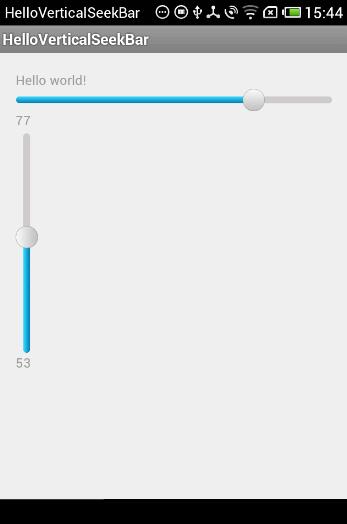
一个改进版的SeekBar
package com.example.helloverticalseekbarv2;
import android.content.Context;
import android.graphics.Canvas;
import android.graphics.Rect;
import android.graphics.drawable.Drawable;
import android.util.AttributeSet;
import android.view.MotionEvent;
import android.view.View;
import android.view.ViewConfiguration;
import android.view.ViewGroup;
import android.view.ViewParent;
import android.widget.SeekBar;
public class VerticalSeekBar extends SeekBar
{
private boolean mIsDragging;
private float mTouchDownY;
private int mScaledTouchSlop;
private boolean isInScrollingContainer = false;
public boolean isInScrollingContainer()
{
return isInScrollingContainer;
}
public void setInScrollingContainer(boolean isInScrollingContainer)
{
this.isInScrollingContainer = isInScrollingContainer;
}
/**
* On touch, this offset plus the scaled value from the position of the
* touch will form the progress value. Usually 0.
*/
float mTouchProgressOffset;
public VerticalSeekBar(Context context, AttributeSet attrs, int defStyle)
{
super(context, attrs, defStyle);
mScaledTouchSlop = ViewConfiguration.get(context).getScaledTouchSlop();
}
public VerticalSeekBar(Context context, AttributeSet attrs)
{
super(context, attrs);
}
public VerticalSeekBar(Context context)
{
super(context);
}
@Override
protected void onSizeChanged(int w, int h, int oldw, int oldh)
{
super.onSizeChanged(h, w, oldh, oldw);
}
@Override
protected synchronized void onMeasure(int widthMeasureSpec,
int heightMeasureSpec)
{
super.onMeasure(heightMeasureSpec, widthMeasureSpec);
setMeasuredDimension(getMeasuredHeight(), getMeasuredWidth());
}
@Override
protected synchronized void onDraw(Canvas canvas)
{
canvas.rotate(-90);
canvas.translate(-getHeight(), 0);
super.onDraw(canvas);
}
@Override
public boolean onTouchEvent(MotionEvent event)
{
if (!isEnabled())
{
return false;
}
switch (event.getAction())
{
case MotionEvent.ACTION_DOWN:
if (isInScrollingContainer())
{
mTouchDownY = event.getY();
}
else
{
setPressed(true);
invalidate();
onStartTrackingTouch();
trackTouchEvent(event);
attemptClaimDrag();
onSizeChanged(getWidth(), getHeight(), 0, 0);
}
break;
case MotionEvent.ACTION_MOVE:
if (mIsDragging)
{
trackTouchEvent(event);
}
else
{
final float y = event.getY();
if (Math.abs(y - mTouchDownY) > mScaledTouchSlop)
{
setPressed(true);
invalidate();
onStartTrackingTouch();
trackTouchEvent(event);
attemptClaimDrag();
}
}
onSizeChanged(getWidth(), getHeight(), 0, 0);
break;
case MotionEvent.ACTION_UP:
if (mIsDragging)
{
trackTouchEvent(event);
onStopTrackingTouch();
setPressed(false);
}
else
{
// Touch up when we never crossed the touch slop threshold
// should
// be interpreted as a tap-seek to that location.
onStartTrackingTouch();
trackTouchEvent(event);
onStopTrackingTouch();
}
onSizeChanged(getWidth(), getHeight(), 0, 0);
// ProgressBar doesn't know to repaint the thumb drawable
// in its inactive state when the touch stops (because the
// value has not apparently changed)
invalidate();
break;
}
return true;
}
private void trackTouchEvent(MotionEvent event)
{
final int height = getHeight();
final int top = getPaddingTop();
final int bottom = getPaddingBottom();
final int available = height - top - bottom;
int y = (int) event.getY();
float scale;
float progress = 0;
// 下面是最小值
if (y > height - bottom)
{
scale = 0.0f;
}
else if (y
以上就是关于Android自定义垂直拖动搜索条进度条的介绍,如果你也想要学习这些知识,可以到js.aizhan.com学习,相信这里肯定有你想要的知识。




















 249
249











 被折叠的 条评论
为什么被折叠?
被折叠的 条评论
为什么被折叠?








